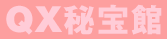 |
|Shortcutで三文の得(16個)|TIPSで蔵が建つ(10個)|
|
|||
| いろんな場面で使えるShortcut ●一時的に選択ツールに切り替える ●パレットのツールを切り替える ●ダイアログでのショートカット 画面移動のShortcut 画像・テキストボックスのShortcut テキスト修飾のShortcut 書式・カラー設定のShortcut |
画像のアタリを大きくするときには、まず画像ボックスを拡大し、次に画像の倍率を変更するという2ステップが必要になってしまいます。 Commandを押しながらボックスの大きさをリサイズすれば、画像の大きさと同時に画像の倍率も変更できます。
このショートカットだと上の例みたいに天地左右の比率も変動してしまいますが、Command+Option+Shiftを押しながらドラッグすれば、オリジナルの縦横の比率を保持したままのリサイズができます。
ちなみに、XPress3.3からは、テキストボックスでも同じような機能が利用できます。 (97.9.1&97.11.3修正) |
|||